Instalar aplicaciones en Philips 50PFL5765/F8
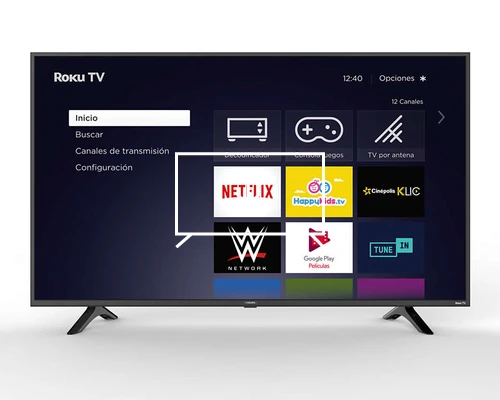
Cómo instalar apps en Philips 50PFL5765/F8 Televisor 127 cm (50") 4K Ultra HD Smart TV Wifi Negro
Añadir aplicaciones a Philips 50PFL5765/F8
Si acabas de comprar un Philips 50PFL5765/F8 o hace tiempo que lo tienes y no recuerdas cómo añadir nuevas aplicaciones te indicamos las instrucciones para descargar e instalar cualquiera de las aplicaciones disponibles en la tienda de aplicaciones de tu televisor.
En primer lugar debes tener en cuenta que necesitas tener una conexión a internet configurada para poder instalar aplicaciones en tu Philips 50PFL5765/F8.
Si no tienes una conexión a internet mediante cable o Wifi configurada consulta el tutorial: Conectar a internet Philips 50PFL5765/F8 .
Tiempo estimado: 10 minutos.
Necesitarás:
- Mando a distancia
Si no tienes un mando a distancia puedes comprar uno desde este enlace en Amazon. *
- Conexión a internet
1- Primer paso:
Para comenzar accedemos al menú de inicio de tu TV Philips 50PFL5765/F8 Televisor 127 cm (50") 4K Ultra HD Smart TV Wifi Negro, para ello pulsa la tecla “Home” o “Inicio” del mando a distancia, se trata del botón con el dibujo de una casa.

2- Segundo paso:
Aparecerá la pantalla de inicio de Roku, que es el sistema operativo del televisor Philips 50PFL5765/F8.

3- Tercer paso:
Usando los botones de dirección del mando a distancia baja por el menú que aparece en pantalla del Philips 50PFL5765/F8 hasta seleccionar el apartado llamado "Canales de streaming", pulsa el botón "OK" del mando a distancia para acceder.
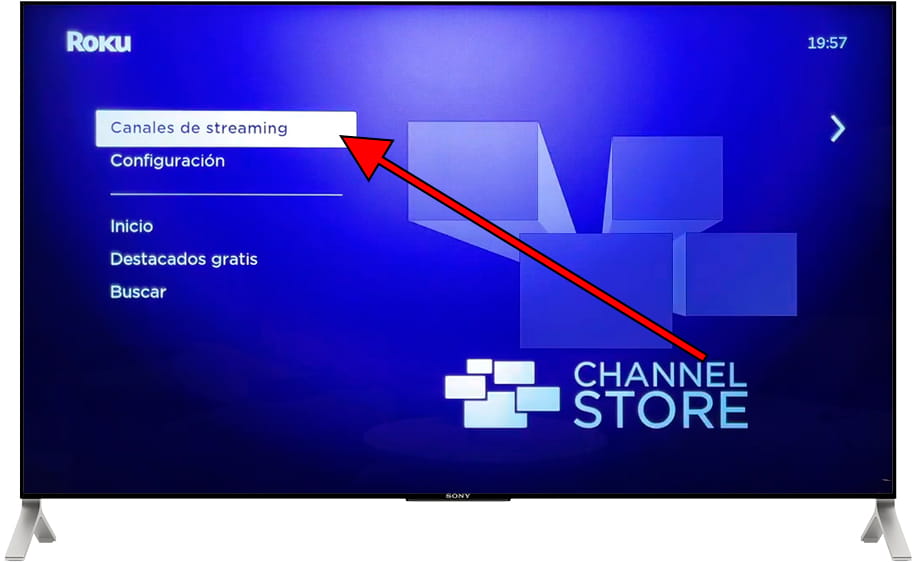
4- Cuarto paso:
Usando de nuevo los botones de dirección del mando a distancia puedes navegar por los apartados "Destacado", "Recomendado" y los diferentes géneros para encontrar las aplicaciones que quieras instalar. Para buscar una aplicación selecciona el apartado "Buscar canales".
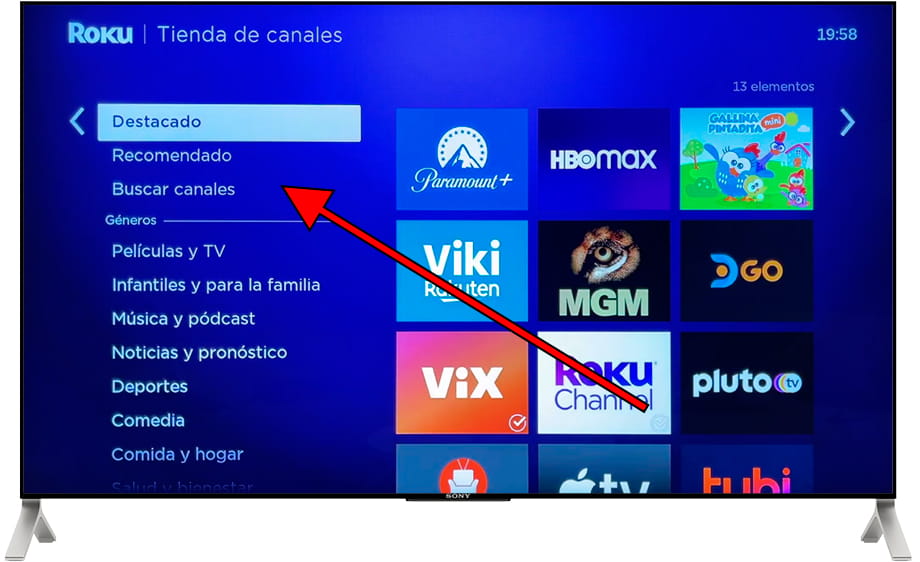
5- Quinto paso:
Usa el teclado que aparece en la pantalla del Philips 50PFL5765/F8 para escribir el nombre de la aplicación que quieres instalar.
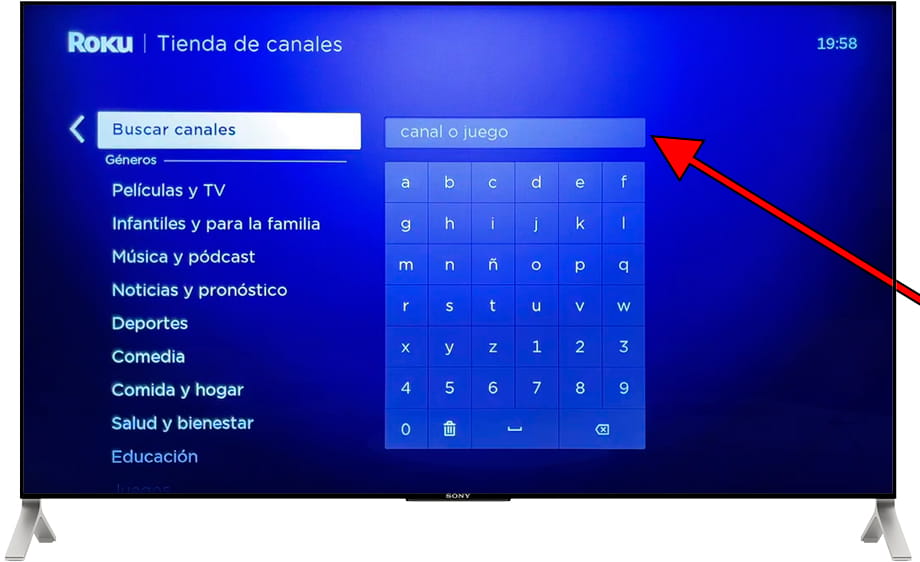
6- Sexto paso:
Los resultados de la búsqueda aparecerán en la parte derecha de la pantalla, usando los botones del mando a distancia selecciona la aplicación y pulsa el botón “OK” para acceder a la ficha de esta aplicación e instalarla.
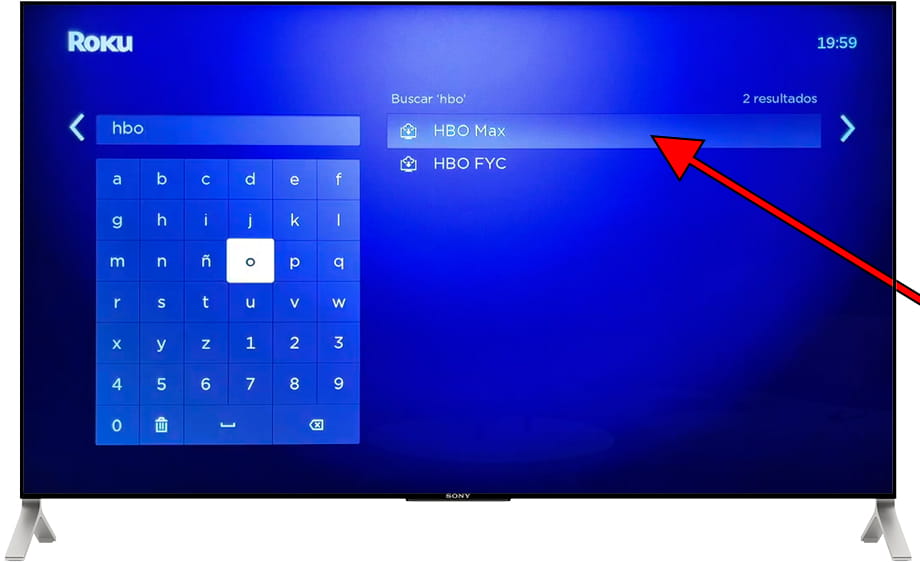
7- Séptimo paso:
Si la aplicación está disponible para instalar en tu Philips 50PFL5765/F8 aparecerá el botón "Agregar canales", y pulsa el botón “OK” del mando a distancia para instalar esta aplicación.
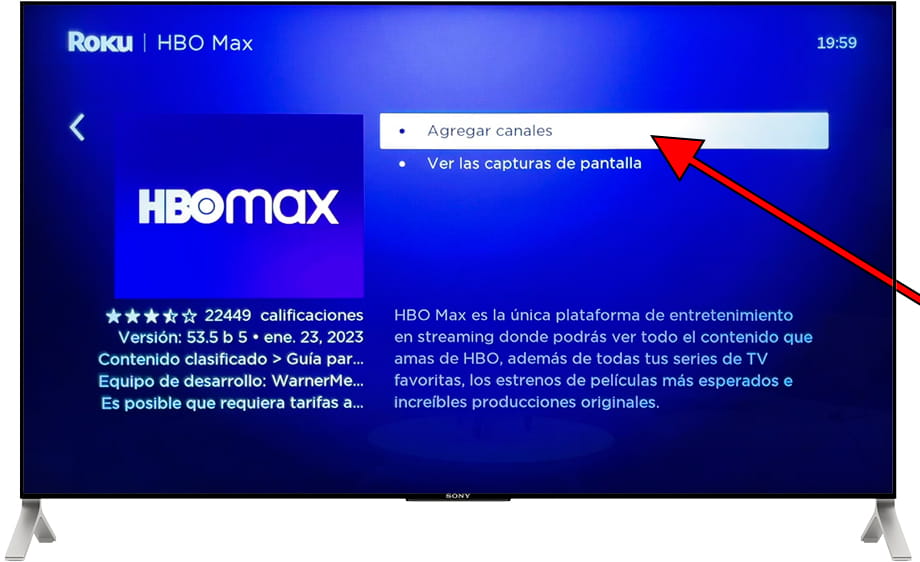
8- Séptimo paso:
Espera unos segundos a que se descargue e instale la aplicación en tu Philips 50PFL5765/F8, el tiempo dependerá de la velocidad de conexión y del tamaño de la aplicación. Cuando aparezca el mensaje "Canal agregado", pulsa "OK" para continuar.
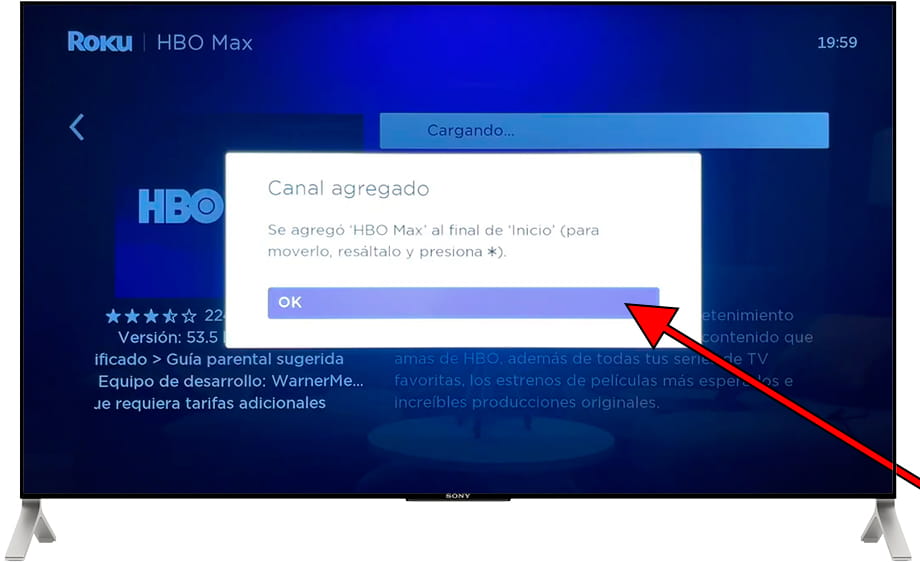
9- Séptimo paso:
Una vez se haya completado ya podemos iniciar la aplicación en nuestro 50PFL5765/F8 pulsando sobre “Ir al canal” o continuar buscando e instalando aplicaciones a través de la tienda de aplicaciones.
Cada aplicación instalada se añadirá al menú de inicio del televisor, podrás acceder a ellas pulsando el botón de la “Casa” del mando a distancia.
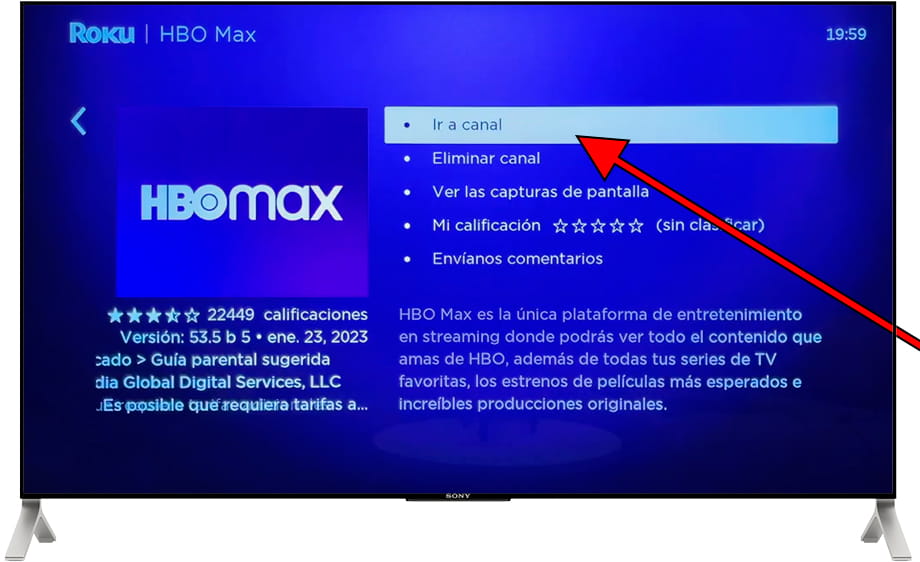
¿Ha sido útil?
Sobre el dispositivo:
El Philips 50PFL5765/F8 es un televisor con el sistema operativo Roku OS, un ratio de aspecto de 16:9, 4 puertos HDMI, 1 puertos USB, una resolución de pantalla de 3840 x 2160 píxeles, una diagonal de pantalla de 127 cm, Wifi, puerto Ethernet (RJ45) .




